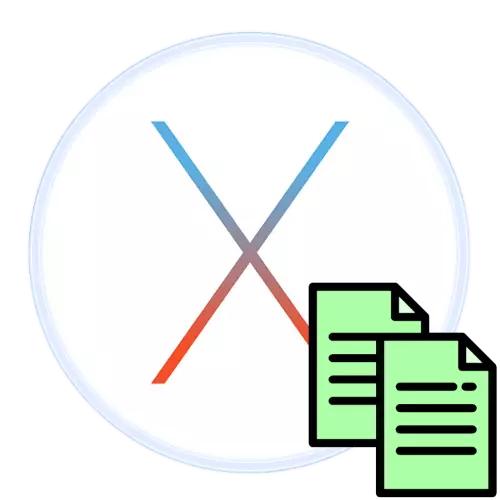
Gebruikers die alleen kennis hebben gemaakt met het Apple-besturingssysteem, vallen soms in een moeilijke positie, niet weten hoe een of een andere operatie wordt uitgevoerd. Vandaag zullen we een van deze hiaten in kennis invullen, namelijk vertellen over het kopiëren van gegevens naar Makos.
Kopieer de informatie op de papaver
Meestal zijn gebruikers geïnteresseerd in het maken van kopieën en bestanden en tekst. Procedures voor beide gevallen zijn echter vergelijkbaar, er zijn verschillen, dus overweeg elk afzonderlijk.Bestanden en mappen kopiëren
Om een of meer documenten of directory's te kopiëren, moet u de volgende stappen uitvoeren:
- Open Finder en ga naar de catalogus met de doelgegevens. Selecteer vervolgens het nodige - voor een enkel bestand is het voldoende om eenmaal op de linkermuisknop te klikken, om meerdere klik op hen te selecteren met de CMD-toets.
- Gebruik na het selecteren van de gewenste items het paneel Figander - Selecteer Bestandsnaam of bestandsnaam bewerken en kopiëren *.

Hot sleutels die verantwoordelijk zijn voor deze opties - CMD + C.
Tekst kopiëren
U kunt de tekst kopiëren van bijna elke plaats op de papaver door hetzelfde algoritme als andere gegevens - alleen de namen van de items die moeten worden gebruikt, worden onderscheiden.

Lees meer: Tekst kopiëren en invoegen op Mac
Sommige problemen oplossen
Soms kan zelfs een dergelijke elementaire operatie optreden met problemen. Overweeg de meest voorkomende van hen.
Bestanden worden niet gekopieerd en het systeem rapporteert de oorzaken van de fout niet
MacOS meldt meestal de oorzaak van het probleem bij het kopiëren of verplaatsen van bestanden naar een of andere map (bijvoorbeeld de schijf wordt gevuld of beschermd tegen opname, het huidige account heeft geen toegangsrechten enzovoort), maar in zeldzame gevallen, geen fout wordt weergegeven en het systeem reageert niet op de opdracht insert. In de regel is dit een teken van problemen met de drive - Open het "schijfhulpprogramma" en controleer de HDD of SSD voor fouten.
Lees meer: "Schijfhulpprogramma" in MacOS
Bestanden van Flash Drive worden niet gekopieerd
Hier is alles eenvoudig en voor de hand liggend - hoogstwaarschijnlijk is het doel-USB-station geformatteerd in het NTFS-systeem, waarmee MacOS niet weet hoe ze kunnen werken "Out of the Box". De mogelijkheden van het lezen van een dergelijke drager bestaan echter, we hebben meer detail over hen in een afzonderlijk artikel gepraat.
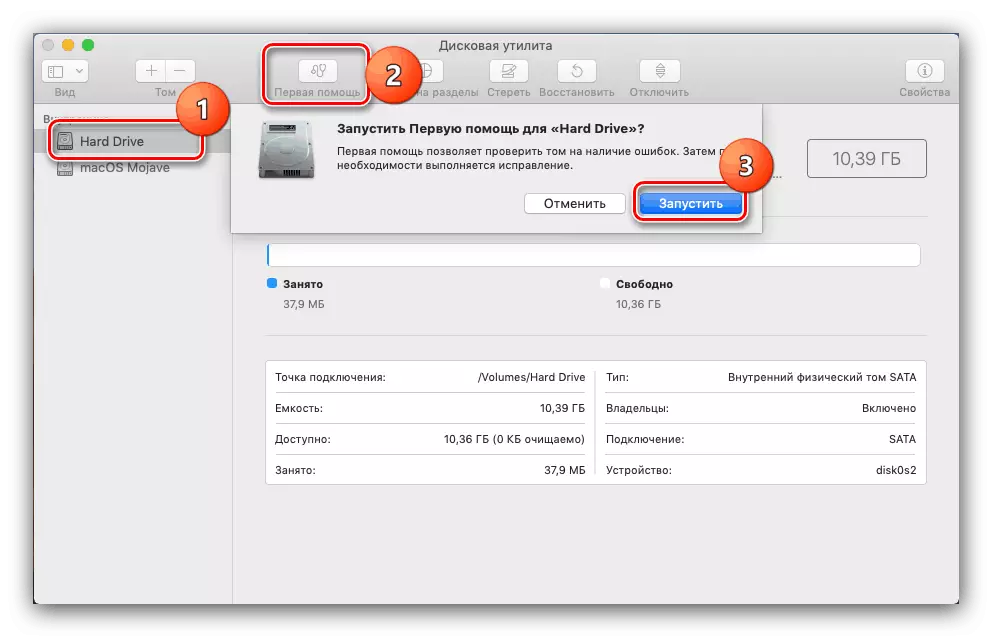
LES: Opening Flash Drive op MacBook
Dit beëindigt onze instructies voor het kopiëren van bestanden, mappen en tekst op de papaver. Zoals je kunt zien, is het niet moeilijk om deze procedure onder de knie te krijgen.
